Moduł e-Pacjent umożliwia generowanie wniosków o udostępnienie dokumentacji medycznej z poziomu następujących zakładek:
•Pobyt – dokumentacja z wybranego pobytu pacjenta;
•Dokumentacja medyczna – możliwość wyboru konkretnych dokumentów pacjenta;
•Wnioski – zamawianie dokumentów z określonej jednostki i wybranego okresu lub wydawanie przepustek.
Funkcjonalność e–Wnioski umożliwia generowanie i przegląd zarejestrowanych wniosków o udostępnienie dokumentacji medycznej lub o wydanie przepustki.
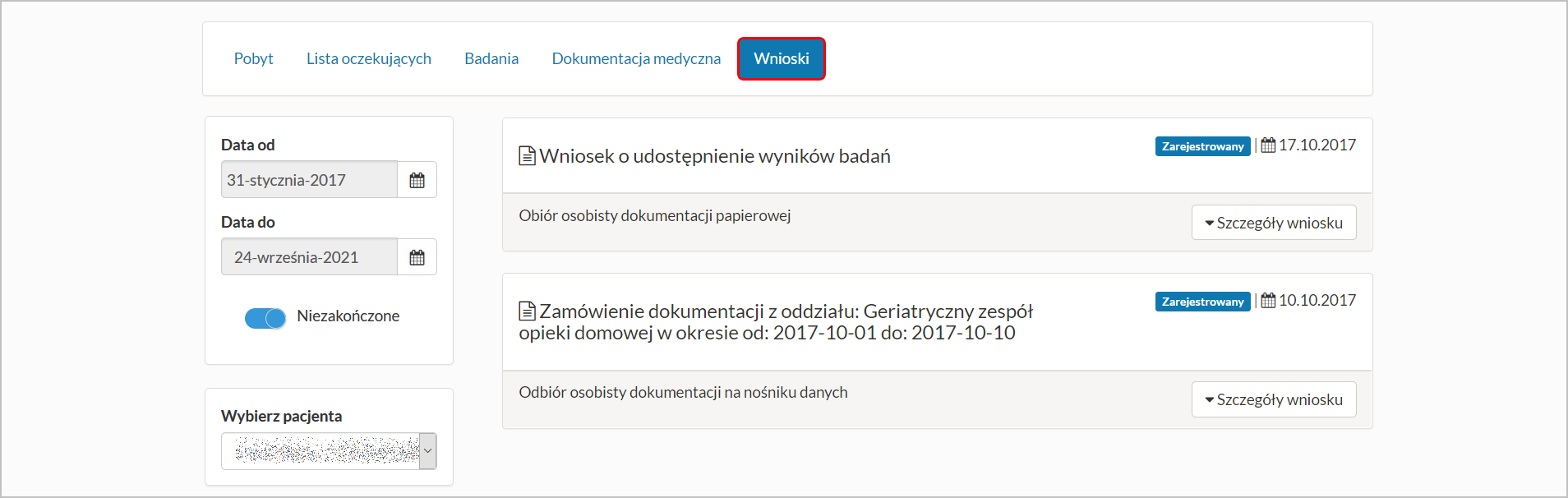
Użytkownik ma możliwość wyszukania wniosków według:
•zakresu dat wygenerowania wniosku,
•wniosków zakończonych lub niezakończonych,
•wybranego pacjenta.
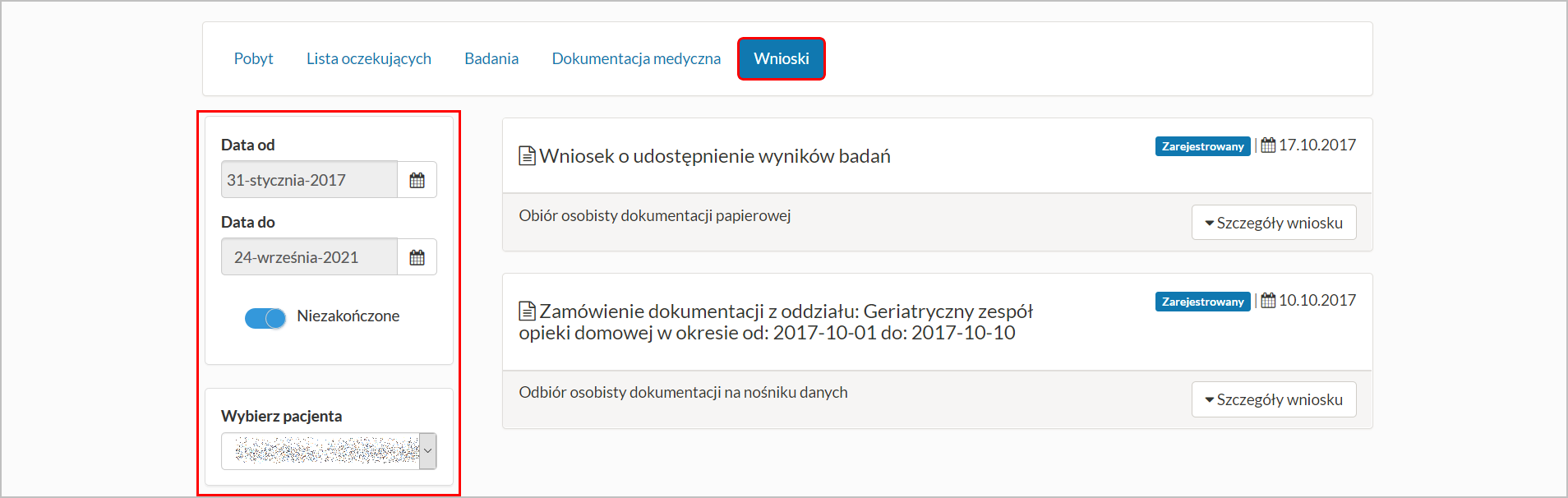
Wszystkie wnioski o wydanie dokumentacji medycznej utworzone przez użytkownika (prezentowane z prawej strony okna) zawierają nazwę wniosku, status, datę wygenerowania wniosku, informację o ewentualnym powodzie odrzucenia wniosku oraz informację o odbiorze i formacie dokumentu. Szczegółowe dane wniosku są prezentowane po wybraniu przycisku Szczegóły wniosku.
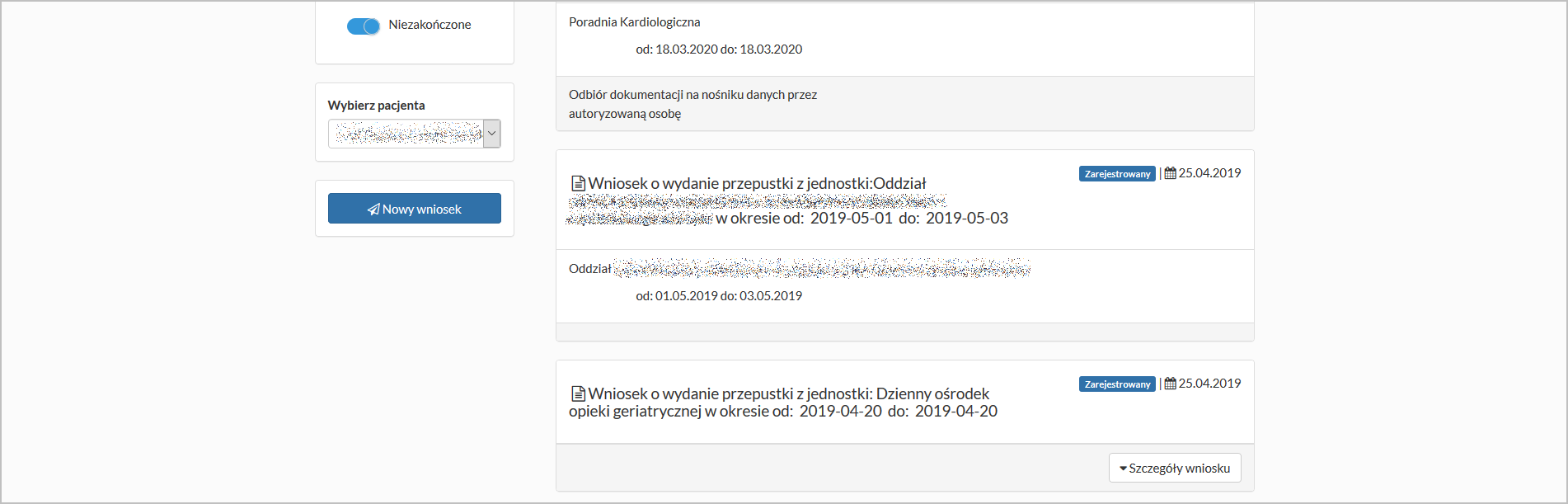
Wprowadzenie nowego wniosku o udostępnienie dokumentacji jest możliwe po użyciu przycisku Nowy wniosek.
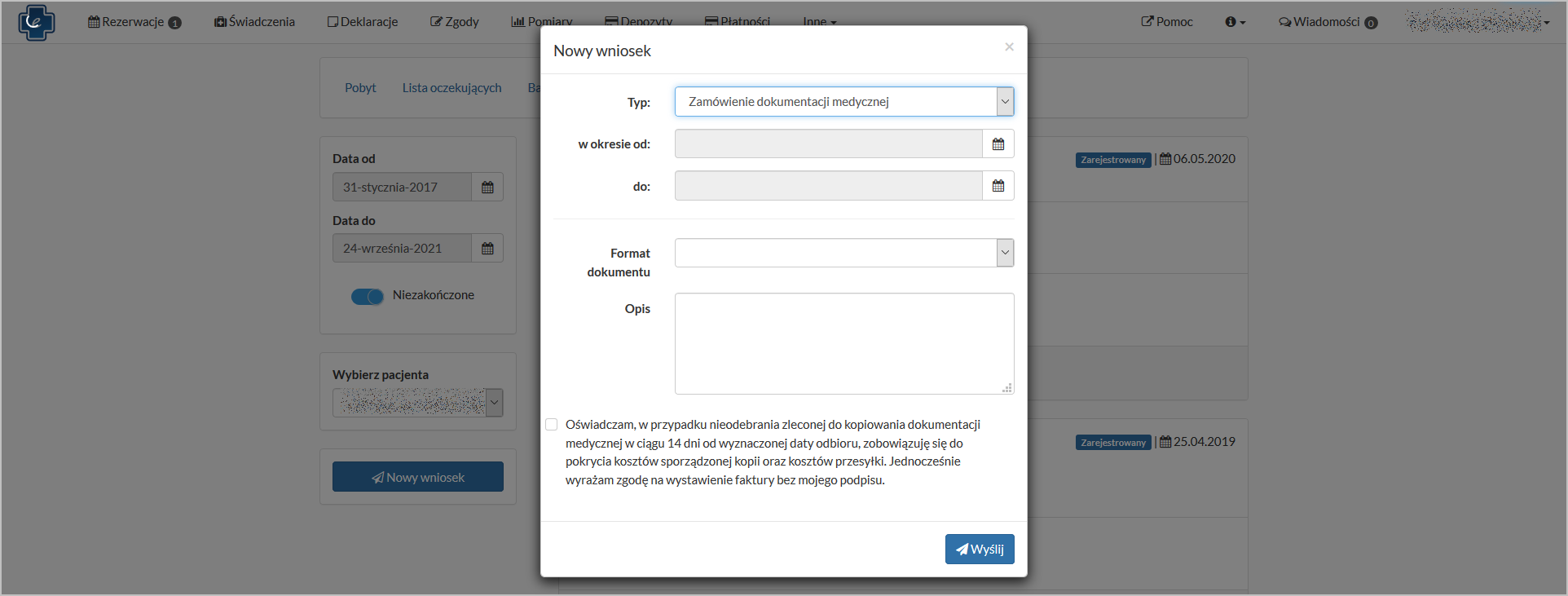
W oknie Nowy wniosek należy uzupełnić następujące dane:
•jednostka, z której jest zamawiana dokumentacja medyczna;
•zakres dat dokumentacji;
•format dokumentu w jakim użytkownik chce uzyskać dokument (Wersja papierowa, Wersja na nośniku lub Wersja do pobrania). W przypadku wyboru formatu w wersji papierowej lub na nośniku, użytkownik musi uzupełnić również sposób odbioru (Odbiór osobisty, List lub Osoba uprawniona). W sytuacji, gdy dokument ma zostać odebrany przez osobę uprawnioną, wymagane jest wprowadzenie imienia, nazwiska oraz numeru dokumentu tej osoby uprawnionej;
•opis dla wniosku.
Po wprowadzeniu danych wniosku użytkownik musi zaznaczyć pole informujące, że w przypadku nieodebrania zleconej do kopiowania dokumentacji medycznej w ciągu 14 dni będzie zobowiązany do poniesienia kosztów związanych z tworzeniem kopii oraz przesyłką.
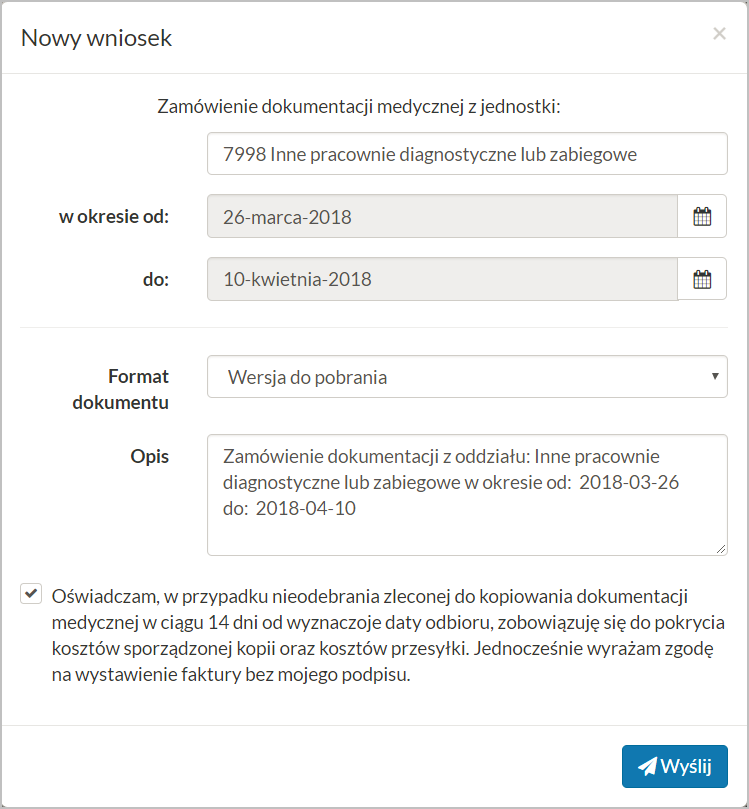
Z kolei dla wniosku o wydanie przepustki należy uzupełnić następujące dane:
•jednostkę organizacyjną wydającą przepustkę;
•daty obowiązywania przepustki;
•opis tekstowy wniosku (uzupełniany automatycznie przez system na podstawie wartości zdefiniowanych w pozostałych polach z możliwością edycji przez użytkownika).
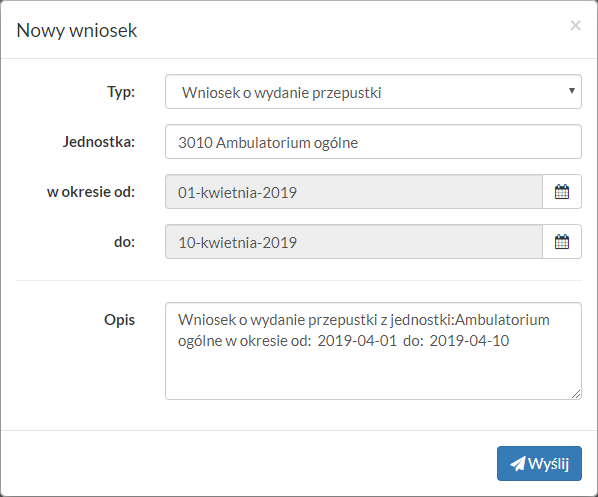
Po wybraniu przycisku Wyślij wniosek zostanie zarejestrowany (na liście wniosków pojawi się nowa pozycja o statusie Zarejestrowany).
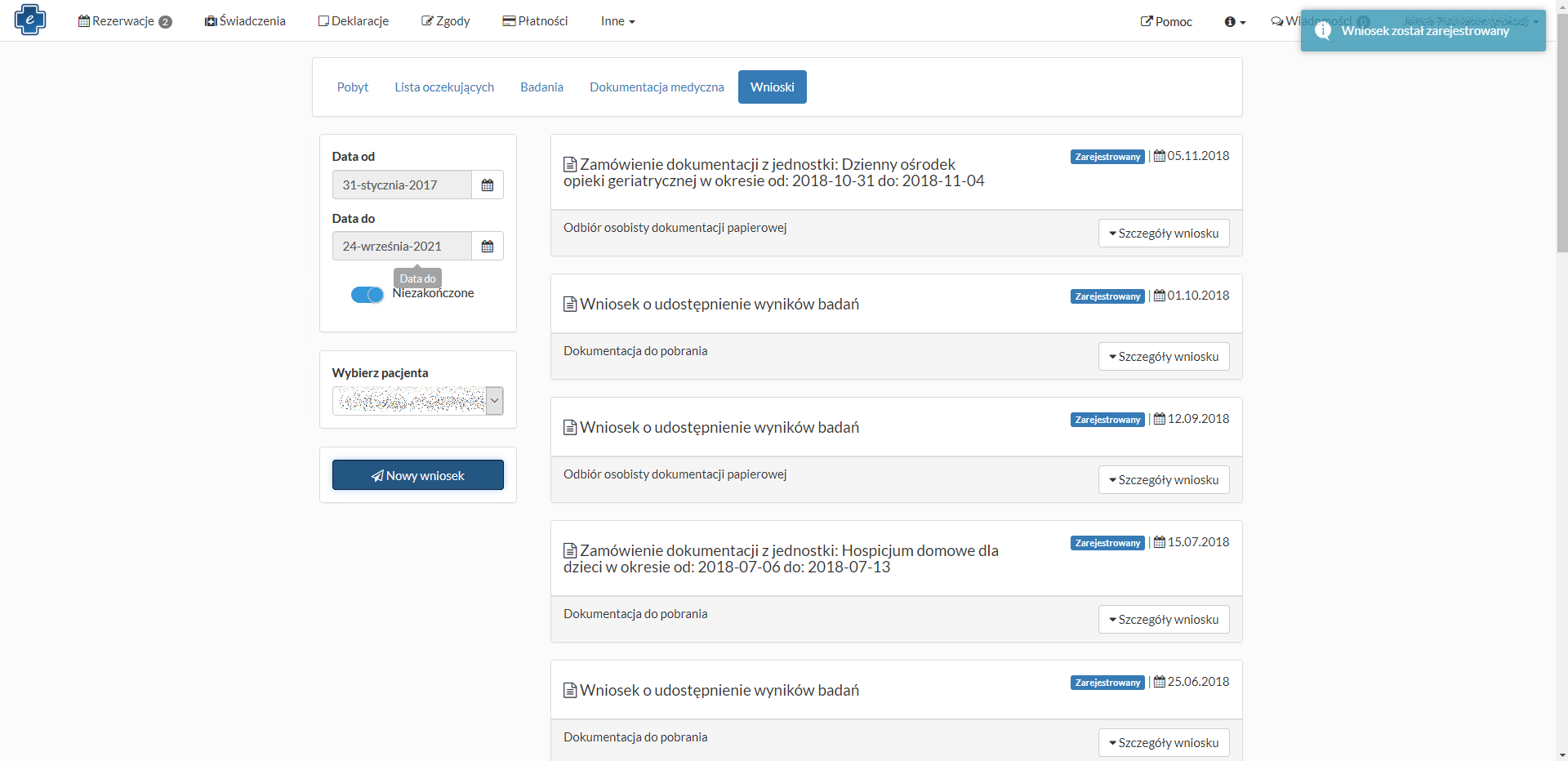
W przypadku zarejestrowania wniosku, który wymaga opłacenia kosztów (na przykład za sporządzenie kopii w wersji papierowej lub przesyłkę pocztową), wygenerowany wniosek będzie miał status Do zapłaty.
Po rozwinięciu szczegółów, za pomocą przycisku Do zapłaty użytkownik ma możliwość bezpośredniego przejścia do okna zapłaty (dostawcą płatności jest PayU).
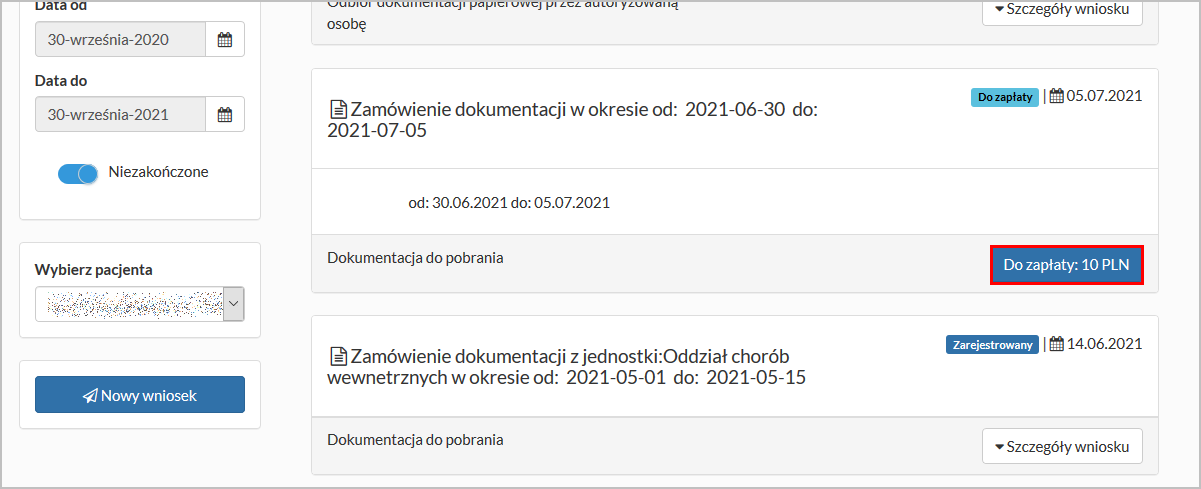
Po zrealizowaniu płatności status wniosku zostanie zmieniony na Zrealizowany, a użytkownik będzie miał możliwość pobrania załączników.